Διαφήμιση
 Εκτελείτε Windows 7 και έχετε ήδη δει μερικές από τις προηγούμενες δημοσιεύσεις μας στα Windows 7 όπως εδώ 15 Καλύτερες Συμβουλές και Διακοπές στα Windows 7 Διαβάστε περισσότερα και εδώ Επιτάχυνση των Windows 7: Όλα όσα πρέπει να γνωρίζετε Διαβάστε περισσότερα . Τώρα θέλετε να μάθετε πώς να εγκαταστήσετε και να εκτελέσετε τη λειτουργία Windows XP στον υπολογιστή σας Windows 7. Η λειτουργία Windows 7 XP είναι πραγματικά μια εικονική μηχανή που εκτελεί Windows XP και σας επιτρέπει να εκτελείτε εφαρμογές που δεν εκτελούνται σε Windows 7.
Εκτελείτε Windows 7 και έχετε ήδη δει μερικές από τις προηγούμενες δημοσιεύσεις μας στα Windows 7 όπως εδώ 15 Καλύτερες Συμβουλές και Διακοπές στα Windows 7 Διαβάστε περισσότερα και εδώ Επιτάχυνση των Windows 7: Όλα όσα πρέπει να γνωρίζετε Διαβάστε περισσότερα . Τώρα θέλετε να μάθετε πώς να εγκαταστήσετε και να εκτελέσετε τη λειτουργία Windows XP στον υπολογιστή σας Windows 7. Η λειτουργία Windows 7 XP είναι πραγματικά μια εικονική μηχανή που εκτελεί Windows XP και σας επιτρέπει να εκτελείτε εφαρμογές που δεν εκτελούνται σε Windows 7.
Αυτή η εφαρμογή μπορεί να βοηθήσει μια εταιρεία με παλαιότερες εφαρμογές και να συνεχίσει την αναβάθμιση στην πιο πρόσφατη και μεγαλύτερη επανάληψη των Windows. Εάν αυτή είναι η περίπτωσή σας, μπορείτε να ακολουθήσετε αυτήν την ανάρτηση για να δείτε πώς να ξεκινήσετε τη λειτουργία και τη λειτουργία των Windows 7 XP.
Πρώτα πράγματα πρώτα πρέπει να βεβαιωθείτε ότι το μηχάνημά σας είναι ικανό ή εκτελεί τη λειτουργία XP. Πρέπει να έχετε τουλάχιστον 2 Gigabytes μνήμης και έναν επεξεργαστή ικανό να χειριστεί την εικονικοποίηση (με Το AMD-Vâ ¢ ή το Intel® VT είναι ενεργοποιημένο στο BIOS) και τουλάχιστον 15 gigabyte δωρεάν για την εγκατάσταση του πλήρως λειτουργικού σας XP περιβάλλον.
Εάν δεν γνωρίζετε εάν ο επεξεργαστής σας μπορεί να το χειριστεί, ελέγξτε αυτόν τον ιστότοπο για να ελέγξετε τον επεξεργαστή Intel σας εδώ πέρα και μπορείτε να ελέγξετε τον επεξεργαστή AMD με αυτόν τον ιστότοπο που ονομάζεται Securable. Μπορείτε επίσης να τρέξετε αυτήν την εφαρμογή από τη Microsoft για να ελέγξετε τις ρυθμίσεις του επεξεργαστή και του BIOS.
Εντάξει τώρα που γνωρίζουμε ότι μπορούμε να εκτελέσουμε τη λειτουργία XP, ας δούμε τι πρέπει να κάνουμε στη συνέχεια. Θα χρειαστεί να κατεβάσετε δύο πακέτα από το Διαδίκτυο. Η πρώτη λήψη ονομάζεται λειτουργία Windows XP για Windows 7. Μπορείς κατεβάστε το εδώ από τη Microsoft. Αυτή είναι μια λήψη 500MB.
Η επόμενη λήψη καλείται Εικονικός υπολογιστής Windows που μας επιτρέπει να τρέξουμε την εικονική μηχανή XP που κατεβάστηκε παραπάνω. Εκεί οι οδηγίες που παρέχονται από τη Microsoft αναφέρουν σαφώς:
Αφού εγκαταστήσετε τη Λειτουργία Windows 7 XP, κάντε κλικ στην Έναρξη των Windows 7 και, στη συνέχεια, επιλέξτε Όλα τα προγράμματα> Εικονικός υπολογιστής Windows> Λειτουργία Windows XP για να ξεκινήσετε τη ρύθμιση. Για πληροφορίες σχετικά με τον τρόπο ρύθμισης της λειτουργίας Windows Virtual PC και Windows XP, ανατρέξτε στην ενότητα "Εκτέλεση λειτουργίας Windows XP με εικονικό υπολογιστή Windows" στη σελίδα Υποστήριξη και βίντεο.
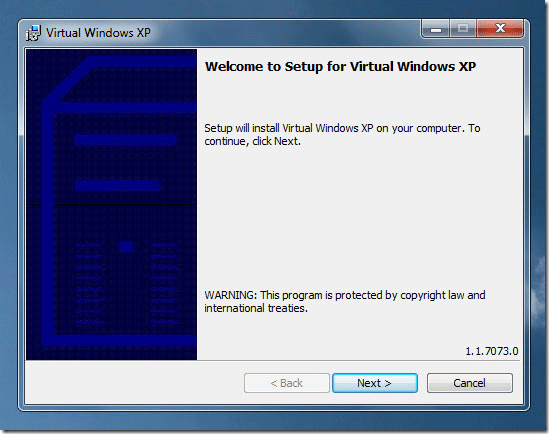
Θα χρειαστεί να καθορίσετε το όνομα χρήστη και τον κωδικό πρόσβασής σας για την εγκατάσταση των XP, όπως μπορείτε να δείτε παρακάτω:
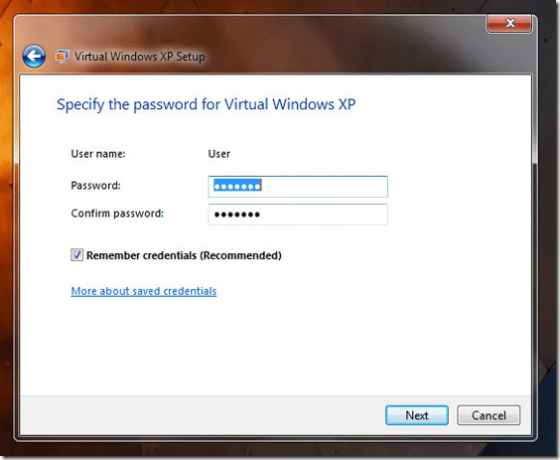
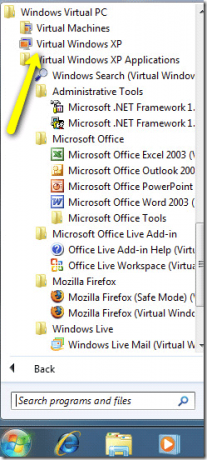
Αφού εγκαταστήσετε και τα δύο στοιχεία, κάντε κλικ στο Εικονικά Windows XP για να ολοκληρωθεί η εγκατάσταση.
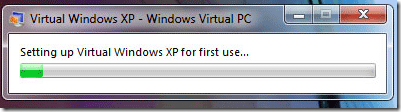
Θα δείτε ένα πλήθος διαλόγων καθώς τα Windows 7 εγκαθιστούν το εικονικό περιβάλλον των Windows XP. Όταν ολοκληρωθεί, θα έχετε μια πραγματική εγκατάσταση των Windows XP στην εικονική σας μηχανή, όπως μπορείτε να δείτε παρακάτω:
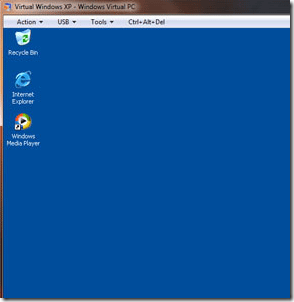
Μπορείτε να ελέγξετε τις ρυθμίσεις της εικονικής μηχανής κάνοντας δεξί κλικ στο αρχείο, επιλέγοντας ιδιότητες και θα δείτε τα εξής:
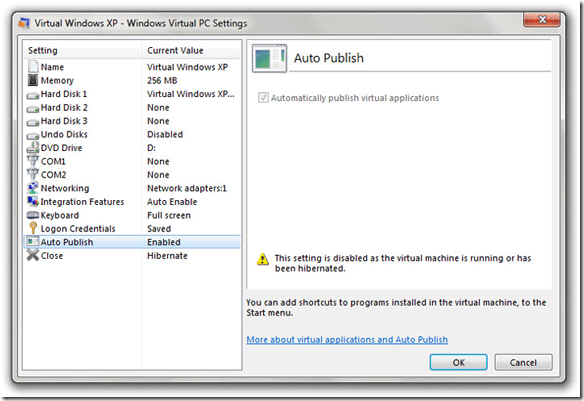
Μπορείτε να αλλάξετε την κατανομή μνήμης και άλλες ρυθμίσεις εικονικής μηχανής εδώ. Θα πρέπει να έχετε ενεργοποιήσει την Αυτόματη δημοσίευση επιτρέπω οπότε όταν ρυθμίζετε μια εφαρμογή για εργασία με το XP VM, η συντόμευση μπορεί να δημοσιευτεί στο μενού έναρξης.
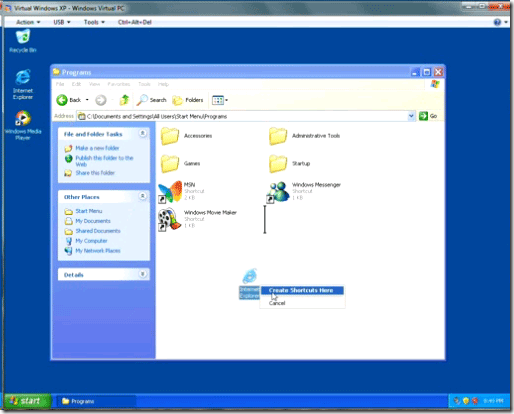
Για να προσθέσετε στοιχεία στην εικονική μηχανή XP, απλώς σύρετε συντομεύσεις στο μενού έναρξης κάτω Προγράμματα ή εγκαταστήστε τα μέσα στο XP VM. Θα δημοσιευτούν αυτόματα στο μενού έναρξης των Windows 7 (εάν είναι ενεργοποιημένη η Αυτόματη δημοσίευση) κάτω από τη συντόμευση της εικονικής μηχανής XP, ώστε να μπορείτε να τις ξεκινήσετε με ένα μόνο κλικ.
Για ποιο λόγο χρησιμοποιείτε την εικονική μηχανή XP; Αφήστε μας μια σημείωση στα σχόλια!
Καρλ Λ. Gechlik εδώ από AskTheAdmin.com κάνει ένα εβδομαδιαίο σημείο blogging για τους νέους φίλους μας στο MakeUseOf.com. Διαχειρίζομαι τη δική μου εταιρεία συμβούλων, διαχειρίζομαι το AskTheAdmin.com και εργάζομαι μια πλήρη εργασία 9 έως 5 στη Wall Street ως διαχειριστής συστήματος.
